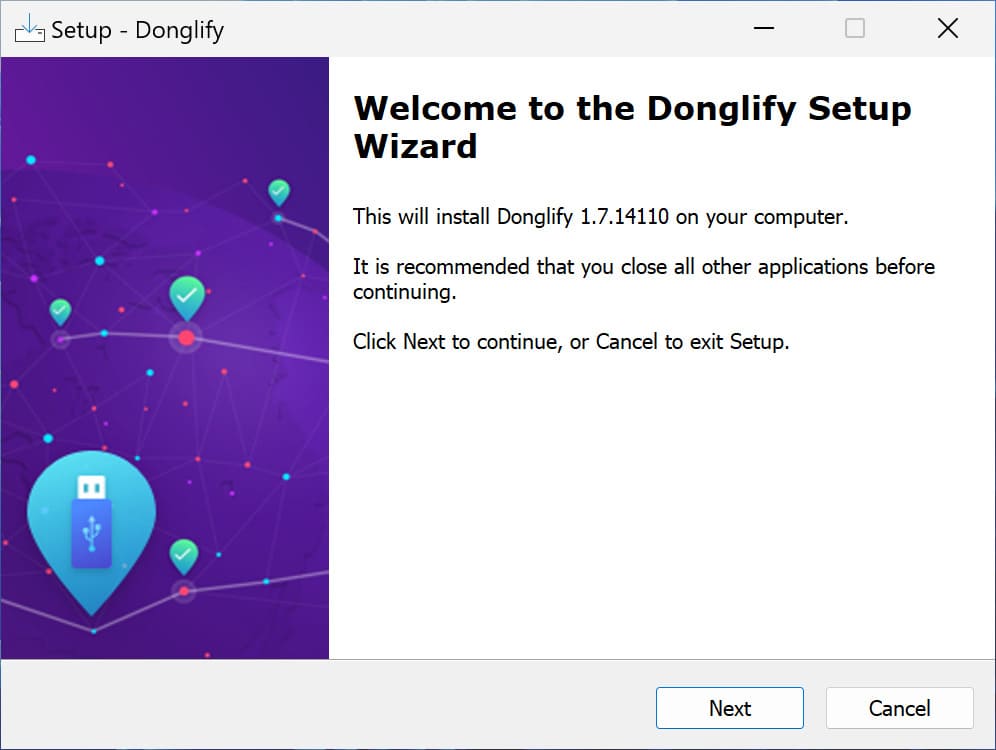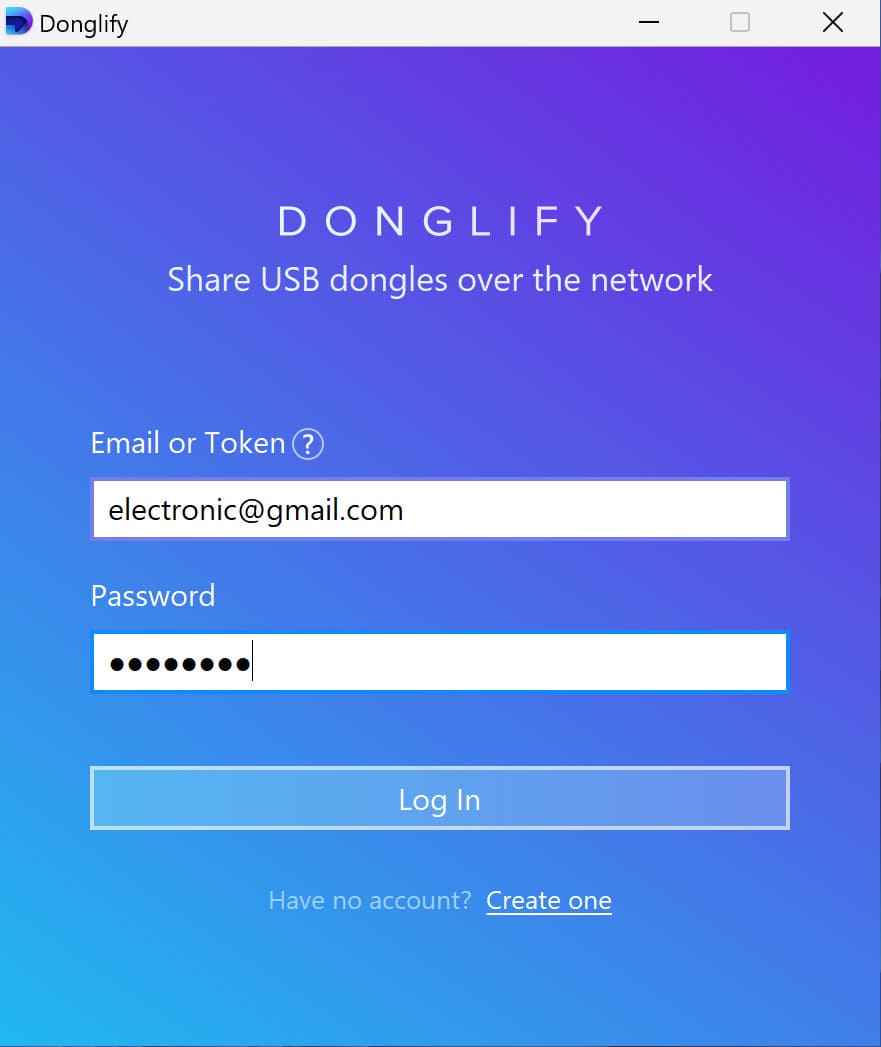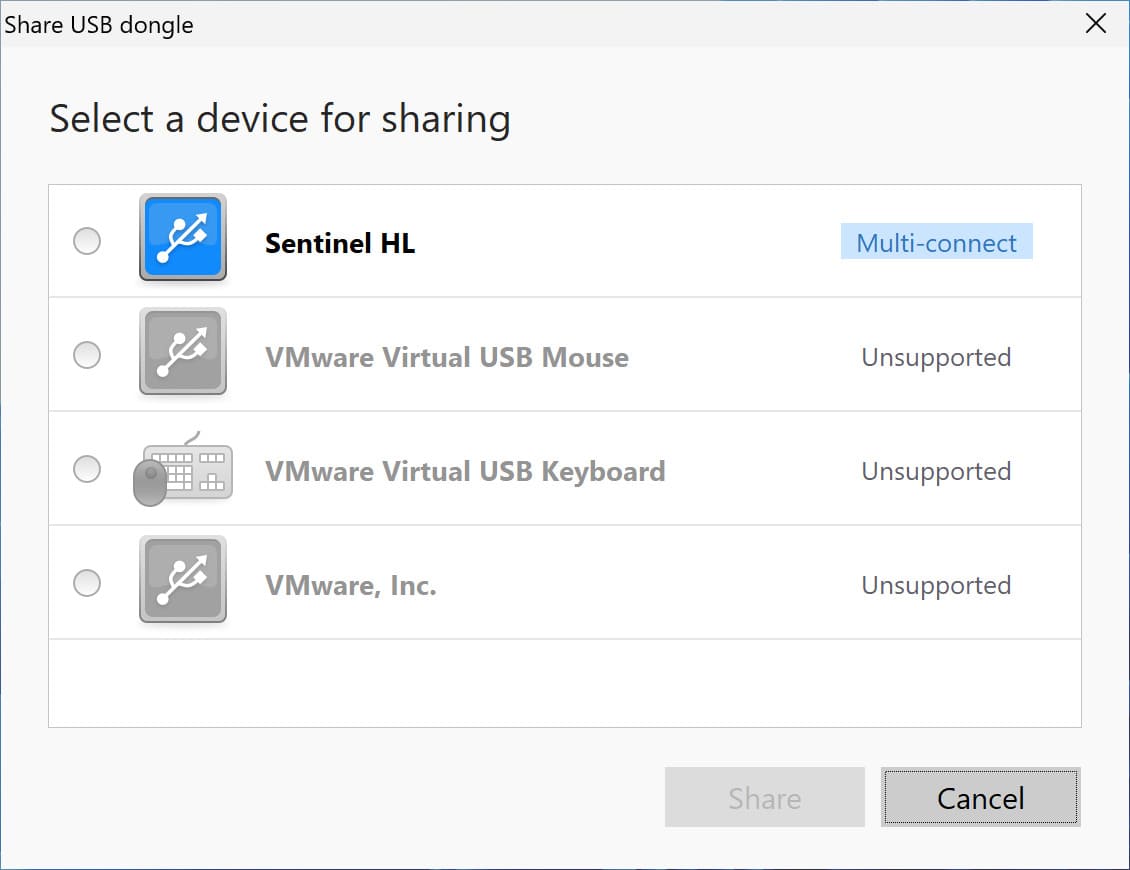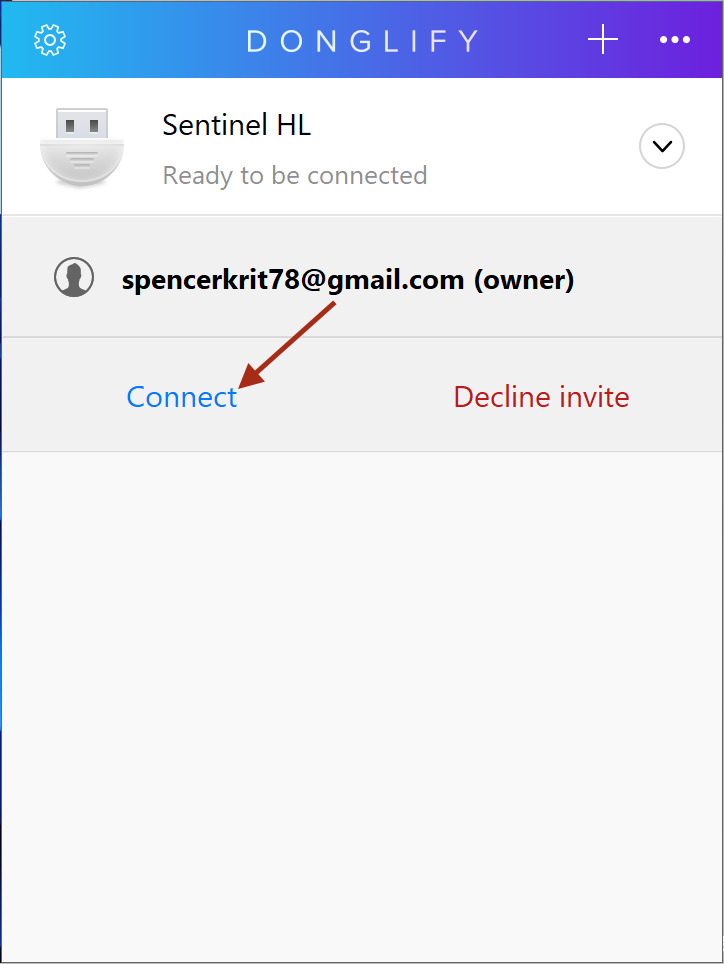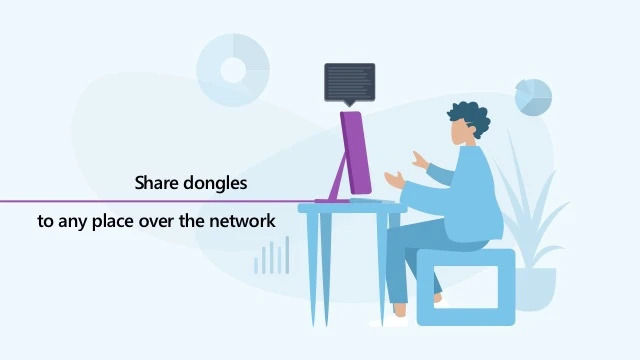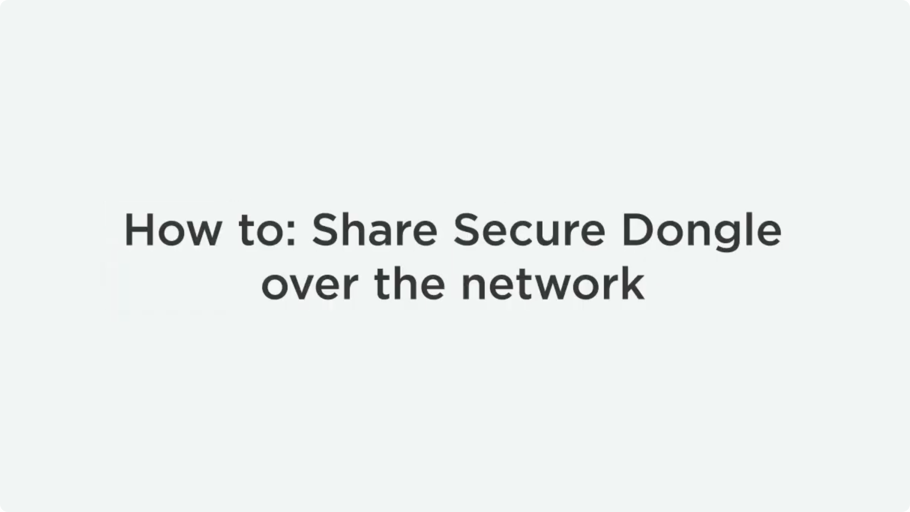USBドングルをネットワーク経由で共有する方法
USBキーやドングルの一般的な使用目的は、ソフトウェアライセンス情報を保存することです。ソフトウェアをインストールまたは起動するには、ユーザーがデバイスをPCに接続し、ライセンスキーを読み取る必要があります。しかし、複数のコンピューターを使用する環境では、ドングルを手動で差し替えるのは非効率的であり、すべてのPCに個別のUSBキーを購入するのも現実的ではありません。
このガイドでは、USBドングルをネットワーク全体で共有する方法を解説し、DonglifyとUSB Network Gateという2つの主要なソリューションを紹介します。